CAD2018怎么能中心点画椭圆
第1步、打开AUTOCAD2018软件,点击默认里面的椭圆工具,或是输入ELLIPSE椭圆命令空格,就可以进入绘椭圆模式。
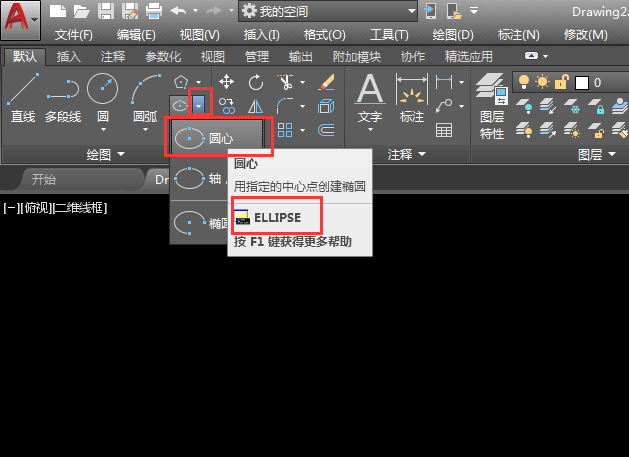
第2步、指定椭圆的中心点。或是输入坐标:300,300空格。就可以创建一个椭圆的圆心点出来。
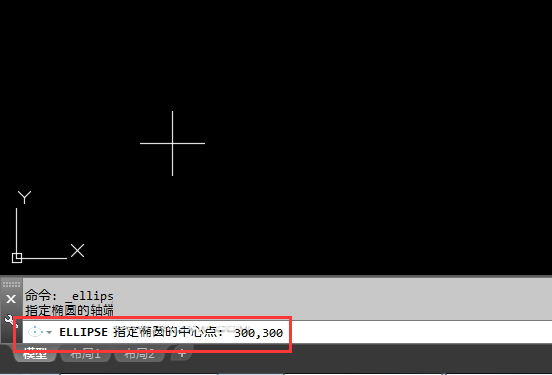
第3步、然后就可以指定轴的端点出来,也就是椭圆长轴的一半出来,在这里我们输入20长,空格进入下一步。
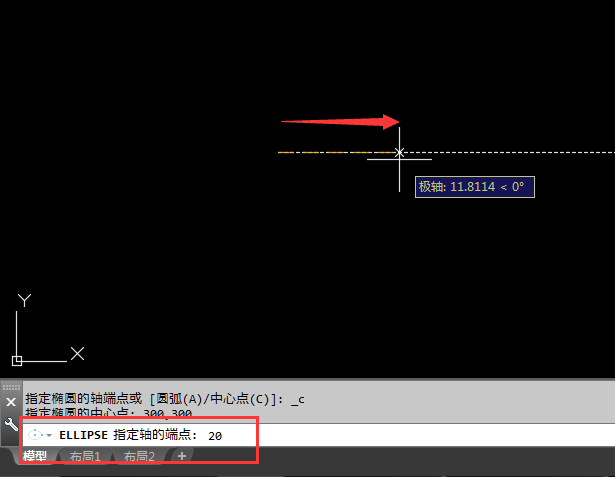
第4步、然后指定另一条半轴长度,也可以输入10,也就是输入短轴的一半,进行下一步空格。
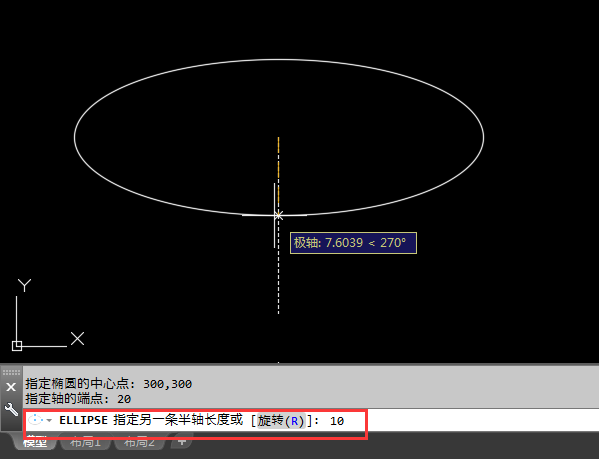
第5步、这样一个简单的椭圆就绘制好了,20与10就是从椭圆到边的效果出来。
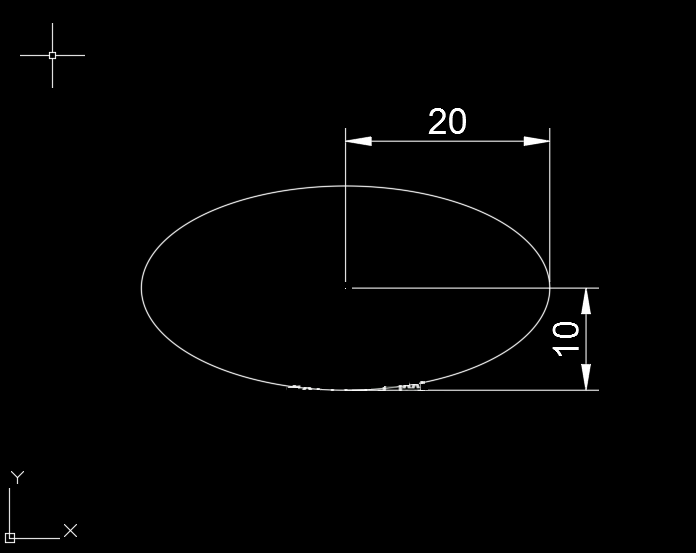
以上就是介绍的是CAD2018怎么能中心点画椭圆的方法与步骤,喜欢的朋友可以一起来关注软件自学网学习更多的CAD初学入门教程。
微信扫描下方的二维码阅读本文
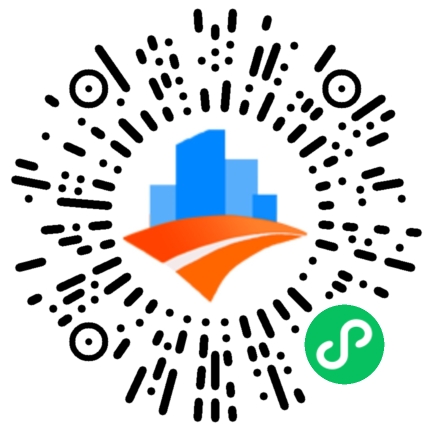




评论0